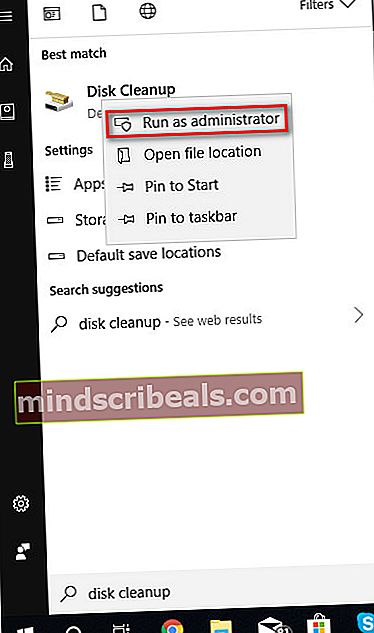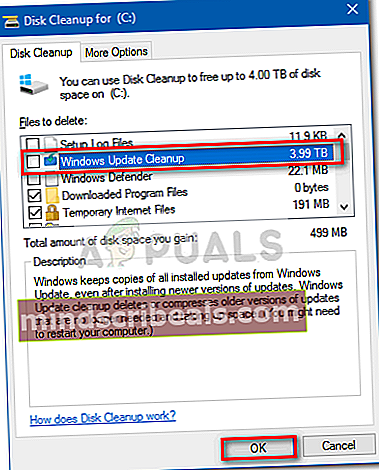Korjaus: Levyn uudelleenjärjestämisvirhe 3,99 Tt, jota Windows-päivitykset käyttävät
Jos käytät levyn uudelleenjärjestämistä säännöllisesti, saatat naarmuttaa päätäsi uusimman sovelluksen jälkeen Windows 10: n kumulatiivinen päivitys. Monet käyttäjät ovat ilmoittaneet oudosta virheestä, jossa Levyn uudelleenjärjestämistyökalu (cleanmgr.exe) Windows 10 näyttää virheellisesti 3,99 Tt vanhempien Windows-päivitysten aktiivisena.

Niin jännittävältä kuin tämä saattaakin näyttää, tämä on vain esteettinen vika, eikä se anna maagisesti lisää kiintolevytilaa. Kuten käy ilmi, ongelman aiheuttaa kokonaan KB3194798-päivityksen asentaminen Windows 10 -käyttöjärjestelmään. Kuten voitte kuvitella, päivitys sisältää pienen virheen, joka huijaa Levynpuhdistustyökalun siihen pisteeseen, jossa se laskee virheellisesti Windowsin koon Päivitä Cleanup-kansio.
Miksi näin tapahtuu?
Tämän outon virheen ilme johtuu kovat linkit. Kova linkki on tiedostojärjestelmäobjekti, jonka avulla kaksi eri tiedostoa voivat viitata täsmälleen samaan paikkaan levyllä. Tämän kovan linkkikonseptin ansiosta Windows pystyy pitämään useita saman tiedoston useita esiintymiä eri paikoissa (mutta vain virtuaalisesti). Joten vaikka tiedosto voi sijaita useammassa kuin yhdessä kansiossa, se vie vain kiintolevytilaa yhdessä paikassa - muut esimerkit ovat vain kyseisen tiedoston kovia linkkejä.
Jotkut työkalut ja apuohjelmat (mukaan lukien Resurssienhallinta) määrittelevät tietyn hakemiston koon muistin säästämiseksi, jotta ei voida arvailla sitä tosiasiaa, että jotkut kansiossa olevista tiedostoista voivat olla tosiasiallisesti linkitettyjä.
Tästä syystä saatat kohdata tilanteita, joissa tiettyjen kansioiden mainostetaan olevan paljon suurempia kuin ne todella ovat - kuten tämä tapaus. Tämän virheen vuoksi ongelma on selvä, koska Levyn uudelleenjärjestäminen -työkalua ei ole ohjelmoitu tarkistamaan kovia linkkejä, kun sen on laskettava kansioiden koko.
Mitä KB3194798: n kanssa tapahtuu, on se, että päivitys tallentaa useita järjestelmätiedostojen kovia linkkejäC: \ Windows \ SoftwareDistribution ja C: \ Windows \ WinSxS.Koska kovia linkkejä on niin paljon ja koska Levyn uudelleenjärjestäminen -työkalua ei ole määritetty sulkemaan kovia linkkejä yhtälöstä, näet tämän erittäin epätarkan laskennan.
Pitäisikö minun suorittaa puhdistustyökalu?
Kyllä sinun pitäisi. On täysin turvallista jatkaa puhdistusprosessia ja antaa Levyn uudelleenjärjestäminen -työkalun poistaa tarpeettomat tiedostot. Itse asiassa annat työkalun poistaa Windows Update Cleanup kansio todennäköisesti ratkaisee ongelman automaattisesti. Varmista kuitenkin, että käynnistät järjestelmän uudelleen, kun puhdistusprosessi on valmis.
Levyn uudelleenjärjestämisen 3.99-virheen korjaaminen
Pidä mielessä, että tämä vika ei millään tavoin haittaa tietokoneen hyvää toimintaa. Jos sen kosmeettinen puoli ei häiritse sinua, on täysin mahdollista päästää se irti ilman muita seurauksia.
merkintä: Muista, että Windows Update Cleanup -kansiossa olevasta todellisesta tallennustilasta riippumatta sen sisältö poistetaan automaattisesti 30 päivän kuluttua päivityksen käyttöönotosta - tämä tapahtuu ajoitetun tehtävän kautta. Joten jos olet kärsivällinen henkilö, odota vain sitä, ja vika häviää itsestään.
Kuitenkin, jos Windows Update Cleanup -kansion valtava koko häiritsee sinua, Levyn uudelleenjärjestäminen -työkalu voi pakottaa laskemaan kansion koon tarkasti. Seuraa kahta alla olevaa tapaa, kunnes löydät korjauksen, jonka johtaja korjaaLevyn uudelleenjärjestäminen 3.99vika.
Tapa 1: Järjestelmänvalvojan oikeuksilla taitetun Windows Update Cleanup -ohjelman poistaminen
Voit puhdistaa Windows Update Cleanup -kansion manuaalisesti ja korjataLevyn uudelleenjärjestäminen 3.99virheen käyttämällä avaavaa Levyn uudelleenjärjestämistä järjestelmänvalvojana ja poistamalla kansion ohjatun toiminnon avulla. Tässä on pikaopas tämän tekemiseen:
- Käytä Windows käynnistyy palkki (oikeassa alakulmassa) ja kirjoitalevyn puhdistus”Aloittaaksesi hakutoiminnon käytön. Napsauta sitten hiiren kakkospainikkeella Levyn puhdistus ja valitse Suorita järjestelmänvalvojana.
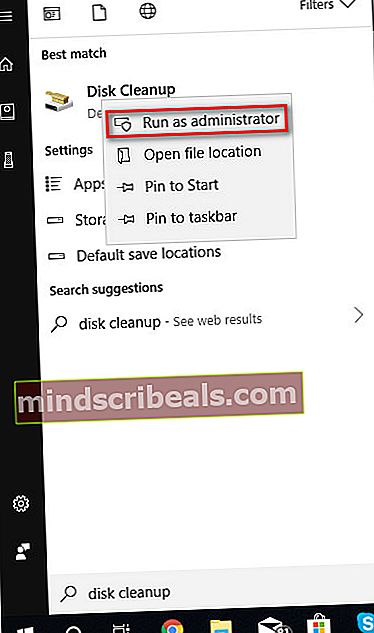
- Valitse seuraavaksi ruutuun, joka liittyy Windows Update Cleanup kansio ja paina OK aloittaaksesi puhdistusprosessin. Muista, että määrityksistäsi riippuen tämä voi kestää alle 10 minuuttia.
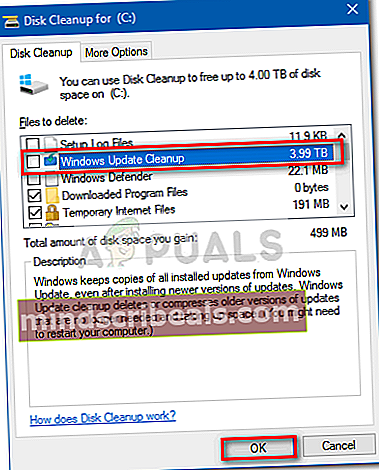
- Kun prosessi on valmis, käynnistä tietokone uudelleen ja avaa Levyn uudelleenjärjestäminen -työkalu seuraavassa käynnistyksessä. Sinun pitäisi nähdä, että koko Windows Update Cleanup kansio on luettu oikein.
Tapa 2: Komponenttivaraston puhdistaminen DISM: llä
Jos ensimmäinen menetelmä ei ollut tehokas tai etsit jotain vielä tehokkaampaa, voit käyttää DISM-työkalua manuaalisesti komponenttien puhdistamiseen, joka poistaaWindows Update Cleanup kansio. Tämä on sama menettely, jota käyttöjärjestelmäsi käyttää puhdistamaan päivitetyt tiedostot automaattisesti 30 päivän välein.
Tässä on pikaopas kuinka korjata komponenttikauppa puhdistetaanWindows Update Cleanupvirhe:
- Avaa Windows-käynnistys napsauttamalla vasemmassa alakulmassa olevaa kuvaketta tai painamalla Windows-näppäintä. Kirjoita “cmd”Käyttääksesi hakutoimintoa automaattisesti, napsauta hiiren kakkospainikkeella komentokehotetta ja valitse Suorita järjestelmänvalvojana avataksesi korotetun komentokehotteen.

- Kirjoita korotettuun komentokehotteeseen seuraava komento ja paina Tulla sisään käynnistää komponenttikaupan puhdistus:
dism / online / Cleanup-Image / StartComponentCleanup
- Kun prosessi on valmis, sulje korotettu komentokehote ja käynnistä tietokone uudelleen. Avaa Levyn uudelleenjärjestäminen -työkalu uudelleen seuraavan käynnistyksen yhteydessäLevyn uudelleenjärjestäminen 3.99vika pitäisi nyt korjata.